Praktycznie wszystkie urządzenia mobilne, które omawiamy tutaj na JakMacu, są oparte na akumulatorach – czasy wykopywania paczki AAA w większości minęły – ale błędem byłoby sądzić, że nawet akumulatory trwają wiecznie. Każde użycie, każdy cykl ładowania powoduje degradację baterii w Twoim iPhonie, iPadzie, Apple Watch lub MacBooku nieco bardziej, a mniej więcej rok po zakupie przekonasz się, że wytrzymuje znacznie mniej czasu bez zasilania.
Ten proces degradacji jest nieunikniony, przykro nam to mówić, ale nie zawsze przebiega z taką samą szybkością: sposób, w jaki traktujesz urządzenie, wpływa na szybkość i poważne pogorszenie wydajności baterii. Dlatego ważne jest, aby nauczyć się optymalnego sposobu zachowania sprawności baterii, zapewnienia lepszej wydajności i odłożenia dnia, w którym trzeba zapłacić za kosztowną naprawę lub wymianę baterii.
W tym artykule podsumowaliśmy 6 kluczowych wskazówek dotyczących utrzymywania zdrowej baterii, koncentrując się na baterii w MacBooku. Chodzi o ochronę długoterminową, ale jeśli chcesz po prostu przedłużyć żywotność baterii w krótkim okresie, powinieneś zamiast tego przeczytać Jak oszczędzać baterię MacBooka.
Wskazówki dotyczące oszczędzania baterii
Wykonaj poniższe czynności, a będziesz wiedział, że dajesz baterii swojego MacBooka największe szanse na długie i zdrowe życie. Pamiętaj tylko, że odkładasz to, co nieuniknione, zamiast temu zapobiegać; bateria będzie musiała zostać w końcu wymieniona.
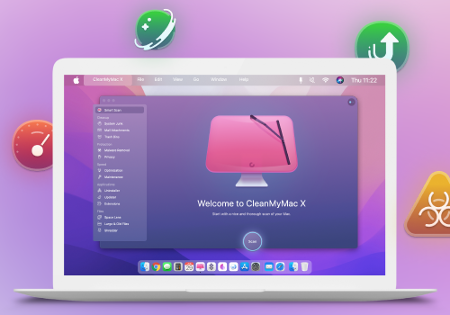
- Kup od MacPaw
CleanMyMac X to zestaw potężnych narzędzi do optymalizacji i ochrony komputera Mac. Oprogramowanie zawiera 49 instrumentów, które radzą sobie z najczęstszymi problemami, z którymi na co dzień zmagają się użytkownicy komputerów Mac. CleanMyMac X usuwa ukryte śmieci i złośliwe oprogramowanie oraz optymalizuje komputer Mac pod kątem maksymalnej szybkości.
Pobierz bezpłatną edycję 2021
Nie ładuj MacBooka do pełnej pojemności
To naturalne, że chcesz mieć pewność 100% na pasku menu u góry ekranu, ale MacBooki nie są zaprojektowane tak, aby spędzać dużo czasu na pełnej pojemności baterii.
Apple zaleca regularne ładowanie tylko do 50%, wyjaśniając, że przechowywanie urządzenia z maksymalną pojemnością przez dłuższy czas może skutkować skróceniem czasu pracy baterii.
Nie pozwól, aby bateria spadła do bardzo niskiego poziomu
Nie przesadzaj. Całkowite rozładowanie baterii jest tak samo zmartwieniem, jak spędzanie długich okresów czasu na pełnej pojemności, a im niższa pojemność, gdy wyłączasz się na przerwę, tym większe ryzyko całkowitego rozładowania. Wszystko w pojedynczych cyfrach może być postrzegane jako zagrożenie.
„Jeśli przechowujesz urządzenie, gdy jego bateria jest całkowicie rozładowana”, radzi Apple, „bateria może wpaść w stan głębokiego rozładowania, przez co nie będzie w stanie utrzymać ładunku”.
Nie zostawiaj MacBooka nieużywanego przez długi czas
Wynika to z powyższej wskazówki. Im dłużej zostawiasz MacBooka, tym większe niebezpieczeństwo, że jego bateria całkowicie się rozładuje. Jeśli planujesz przechowywać urządzenie dłużej niż sześć miesięcy, Apple mówi, że powinieneś wyciągnąć je z pamięci i ładować do 50% pojemności baterii co sześć miesięcy.
Nie zostawiaj MacBooka podłączonego do zasilania
Częstym błędem jest pozostawianie MacBooka podłączonego przez cały czas: wielu z nas jest winnych traktowania roboczego MacBooka jako iMaca z mniejszym ekranem, siedzącego na biurku z podłączonym kablem do ładowania. To bardzo zły pomysł i ostatecznie zabije baterię.
Jest kilka powodów takiego stanu rzeczy, ale największym jest to, że dodatkowe ciepło spowodowane ciągłym podłączeniem do sieci uszkodzi baterię. Co prowadzi do następnej wskazówki.
Unikaj wysokich i niskich temperatur
Ogniwa baterii są wrażliwymi komponentami, a ich zdrowie zostanie zniszczone przez ekstremalne warunki środowiskowe: upał, zimno i wysoki poziom wilgotności otoczenia to czynniki, których należy unikać.
Pamiętaj, że bateria MacBooka jest najbardziej wrażliwa na ekstremalne temperatury, gdy urządzenie jest w użyciu. Apple twierdzi, że MacBook ma „strefę komfortu” do użytku w temperaturze od 10 do 35 stopni Celsjusza (czyli około 50 do 95 stopni Fahrenheita), ale można go bezpiecznie przechowywać, jak radzi firma, w zakresie od -20 do 45 stopni Celsjusza (od -4 do 45 stopni Celsjusza). 113 stopni Fahrenheita).
Najbardziej oczywistym aspektem jest temperatura otoczenia, w której przechowywany jest laptop: nie zostawiaj go (a zwłaszcza nie używaj) w palącym słońcu latem lub nieogrzewanej szopie zimą. To dość oczywiste. Pamiętaj jednak, że ciepło generowane przez sam MacBook podczas ładowania może spowodować długotrwałe uszkodzenia – jeśli jest chroniony przez etui, miej oko na to, jak przypieczona jest obudowa. Możesz zdjąć obudowę podczas ładowania.
Zaktualizuj swoje oprogramowanie
Oznacza to, że zwykli czytelnicy docenią rozwiązanie Apple na prawie wszystko, ale dobrym pomysłem jest aktualizowanie systemu macOS, aby w pełni wykorzystać wszelkie optymalizacje baterii, które zostały dodane w ostatnich aktualizacjach.
Oto jak zaktualizować system macOS na komputerze Mac.
Jak przetestować stan baterii MacBooka
Jak wspomniano powyżej, powyższe wskazówki mogą zrobić tylko tyle: utrzymają baterię MacBooka w dobrym stanie tak długo, jak to możliwe, ale nie będzie to trwało wiecznie.
Rozsądnie jest monitorować sytuację od teraz. Jeśli wiesz, jak dobrze trzyma się bateria, będziesz wiedział, kiedy należy ją naprawić lub wymienić. (Oprócz wskazania paska Genius Bar firmy Apple, dramatyczne spadki wydajności mogą również ostrzegać przed negatywnymi zachowaniami, których należy unikać w przyszłości).
Aby uzyskać informacje o aktualnym stanie baterii, otwórz Preferencje systemowe (możesz to osiągnąć za pomocą logo Apple w lewym górnym rogu ekranu lub wyszukiwania Spotlight), a następnie kliknij Bateria, ponownie Bateria, a na końcu Bateria Zdrowie w prawym dolnym rogu okna dialogowego.
Nie będziesz przytłoczony szczegółami – Apple wyjaśnia znaczenie tylko dwóch, Normalny i Zalecany serwis – ale ta ostatnia wiadomość poinformuje Cię, że dalsze dochodzenie jest uzasadnione.
Możesz także przytrzymać klawisz Alt/Option i kliknąć ikonę ładowania baterii w prawym górnym rogu pulpitu. U góry menu zobaczysz jeden z czterech komunikatów o stanie: Normalny, Wymień wkrótce, Wymień teraz i Serwisuj baterię.
Jeśli chcesz uzyskać więcej informacji o stanie baterii MacBooka, możesz pobrać aplikację monitorującą innej firmy, taką jak CoconutBattery lub Battery Health firmy FlipLab.
Przyjrzymy się kolejnym opcjom w naszym szczegółowym samouczku Jak przetestować baterię MacBooka.






